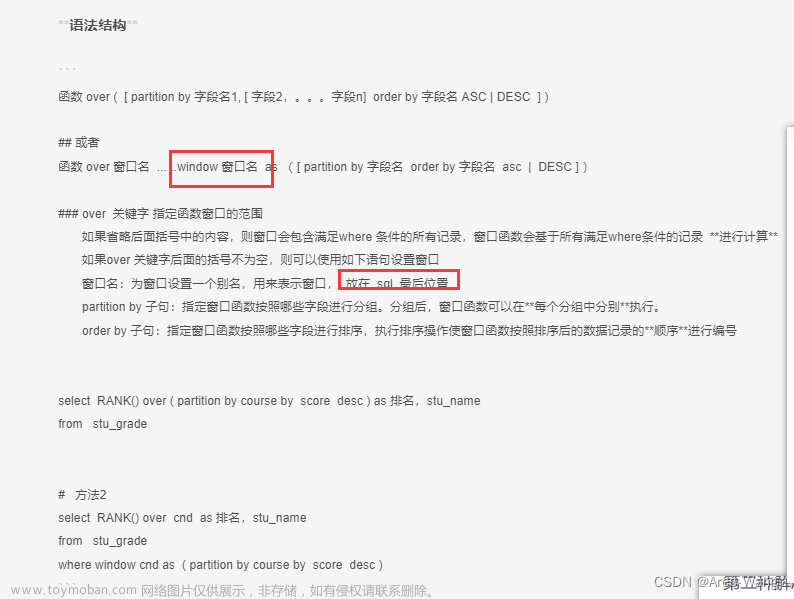✅作者简介:CSDN内容合伙人、阿里云专家博主、51CTO专家博主🏆
📃个人主页:hacker707的csdn博客
🔥系列专栏:实用工具🥇
💬个人格言:不断的翻越一座又一座的高山,那样的人生才是我想要的。这一马平川,一眼见底的活,我不想要,我的人生,我自己书写,余生很长,请多关照,我的人生,敬请期待💖💖💖

SQL server简介
由Microsoft公司公布的SQL server是一种典型的关系型数据库管理系统。(功能强大,操作便捷,具有稳定安全的性能)
在SQL server的发展历史中,SQL server 2017是具有里程碑意义的一个版本,因为这是跨出Windows的第一个版本,标志着SQL server在linux平台上首次使用。
SQL server 2017的版本包括企业(Enterprise)版、标准(Standard)版、网页(Web)版、开发者(Developer)版、和精简(Express)版。其中【Express】版是免费版
安装步骤
安装SQL server 2017 【Express】版步骤如下:
💬下载地址:https://pan.baidu.com/s/11ZagpJvMFDw5sF7_7zphBw
【提取码】HCMY
✅打开解压后的文件夹,选中【jdk-8u144-windows-x64.exe】点击鼠标【右键】>【以管理员身份运行】

✅点击【下一步】

✅点击【下一步】(请勿更改安装路径)

✅点击【下一步】

✅点击【关闭】

✅选中【此电脑】点击鼠标【右键】>【属性】

✅点击【高级系统设置】>【高级】>【环境变量】


✅在【用户变量】这里,点击【新建】,输入变量名【JAVA_HOME】,变量值【C:\Program Files\Java\jdk1.8.0_144】,点击【确定】

✅在【用户变量】处,继续点击【新建】,输入变量名【CLASSPATH】,变量值【.;%JAVA_HOME%\lib\dt.jar;%JAVA_HOME%\lib\tools.jar】,点击【确定】

✅继续在【用户变量】处点击【新建】,输入变量名【Path】,变量值【.;%JAVA_HOME%\bin;%JAVA_HOME%\jre\bin】,点击【确定】

✅新建好3个用户变量后,点击【确定】

✅命令行输入java -version

✅配置完成

✅回到解压后的文件夹里,双击打开【cn_sql_server_2017】文件夹
✅选中【setup.exe】点击鼠标【右键】>【以管理员身份运行】

✅点击【安装】>【全新SQL Server独立安装或向现有安装添加功能】

✅选择【Express精简版】,点击【下一步】

✅勾选【我接受许可条款】点击【下一步】

✅点击【下一步】

✅根据自己的需求,勾选安装的功能;
修改文件位置,可以把地址中的【C】直接改成D或E等其他盘(建议不要安装到C盘),然后点击【下一步】

✅点击【下一步】(可以默认实例也可以命名实例,看个人需求)

✅点击【下一步】

✅选择【混合模式】,设置密码(建议设置简单点,自己能记住的,);点击【添加当前用户】,点击【下一步】

✅点击【安装】

✅安装完成,点击【关闭】

✅选中【SSMS-Setup-CHS.exe】点击鼠标【右键】>【以管理员身份运行】

✅点击【安装】

✅安装完成,点击【关闭】

✅打开电脑左下角【开始】菜单,找到 【Microsoft SQL Server Management Studio 17】,直接拖拽到桌面,创建桌面快捷方式

✅双击【Microsoft SQL Server Management Studio 17】图标,启动软件,然后点击【连接】

✅安装完成

结束语🥇
✅我的博客即将同步至腾讯云开发者社区,邀请大家一同入驻:https://cloud.tencent.com/developer/support-plan?invite_code=2mxbff0ztio0o文章来源:https://www.toymoban.com/news/detail-423273.html
 文章来源地址https://www.toymoban.com/news/detail-423273.html
文章来源地址https://www.toymoban.com/news/detail-423273.html
到了这里,关于SQL server 2017安装教程的文章就介绍完了。如果您还想了解更多内容,请在右上角搜索TOY模板网以前的文章或继续浏览下面的相关文章,希望大家以后多多支持TOY模板网!